win10许可证即将过期了要如何再次激活呢?
发布时间:2019-02-09 22:30:43 浏览数: 小编:yue
win10系统的激活方法分两种,一种是永久激活,一种是批量性激活,这种激活是有时间限制的,当激活时间快到的时候,会在Windows10系统开机的时候,提示许可证即将过期,这时就需要我们重新激活Windows10系统了,那么如何再次激活Windows10呢?接下来,小编就来分享下具体的操作方法.
1.在Windows10系统桌面,右键点击桌面左下角的开始按钮,在弹出菜单中选择“属性”菜单项
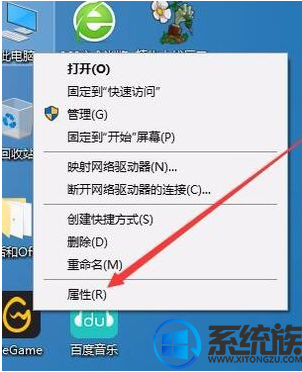
2.这时会打开Windows10系统属性窗口,在打开的属性窗口中可以看到当前Windows10系统的版本。
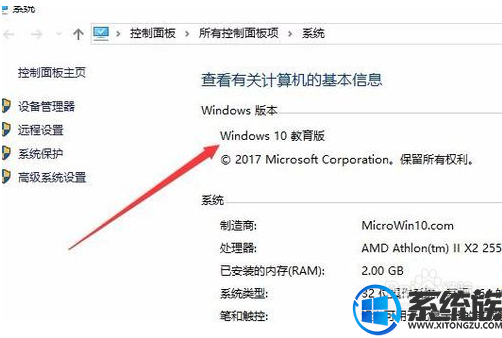
3.接下来右键点击桌面左下角的开始按钮,在弹出菜单中选择“Windows PowerShell(管理员)”菜单项。
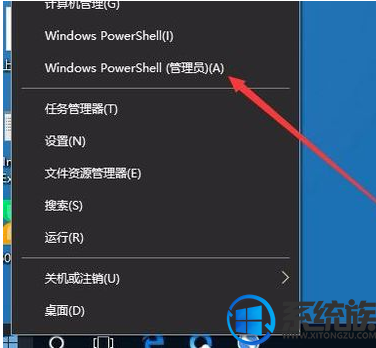
4.在打开的Windows PowerShell窗口中,输入命令slmgr /ipk 激活码,然后按下回车键
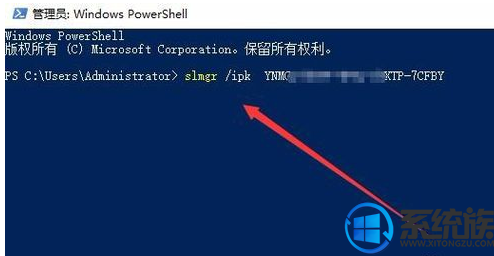
5.这时系统会弹出成功安装了产品的密钥了,点击确定按钮 。
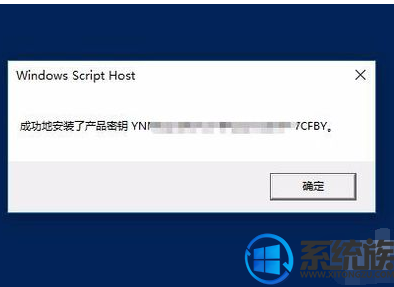
6.接下来再输入命令slmgr /skms kms.xspace.in,同时按下回车键

7.最后输入命令slmgr /ato,这时如果激活成功的话,会提示成功。如果没有成功,就会弹出密码被阻止。那我们需要继续下面的操作。
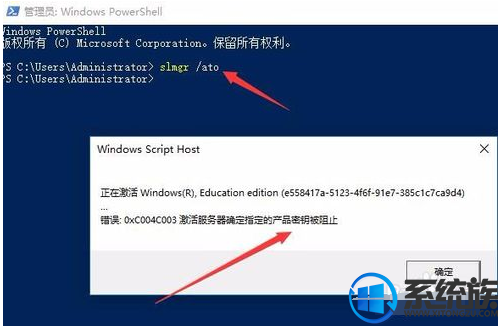
8.在百度搜索第三方激活工具kms,然后点击激活Windows10按钮。

9.一会就会弹出成功激活Windows10系统的提示。
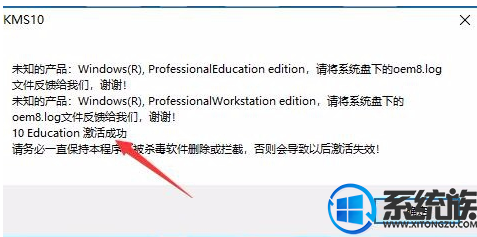
10.接下来验证一下是否验证成功,右键点击桌面左下角的开始按钮,在弹出菜单中点击“运行”菜单项。
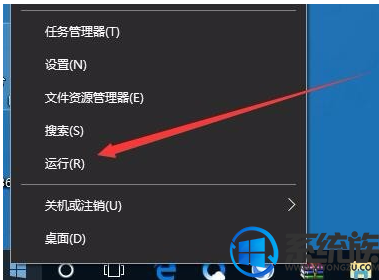
11.在打开的运行窗口中,输入命令slmgr.vbs -xpr,然后点击确定按钮。
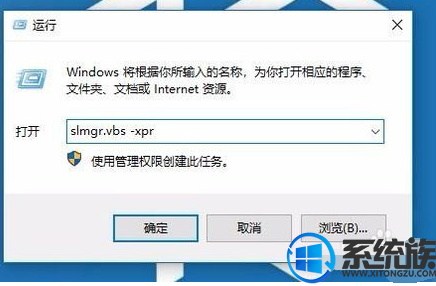
12.这时就会弹出我们已激活,同时显示是否有永久激活,如果不是永久激活,会显示出过期时间。

以上就是解决win10许可证即将过期的解决方法,有遇到系统提示激活码将过期的用户,可以参照上述方法来再次激活系统,希望今天的分享能给大家带来帮助.
1.在Windows10系统桌面,右键点击桌面左下角的开始按钮,在弹出菜单中选择“属性”菜单项
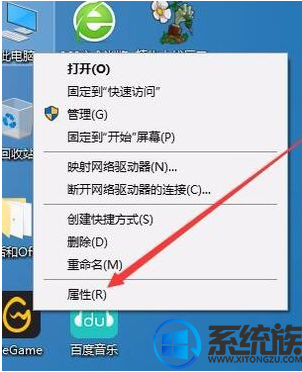
2.这时会打开Windows10系统属性窗口,在打开的属性窗口中可以看到当前Windows10系统的版本。
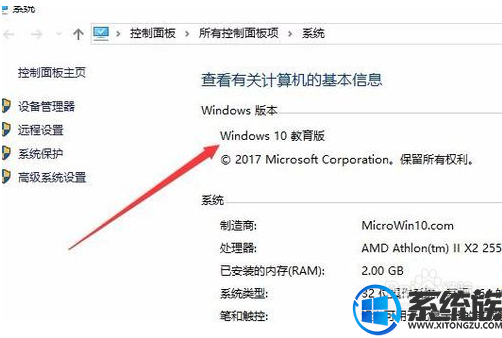
3.接下来右键点击桌面左下角的开始按钮,在弹出菜单中选择“Windows PowerShell(管理员)”菜单项。
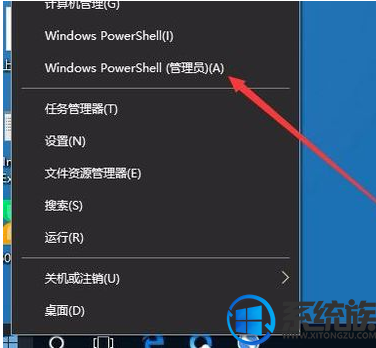
4.在打开的Windows PowerShell窗口中,输入命令slmgr /ipk 激活码,然后按下回车键
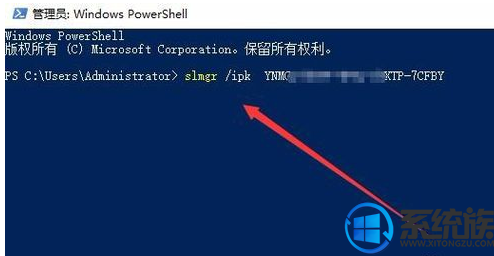
5.这时系统会弹出成功安装了产品的密钥了,点击确定按钮 。
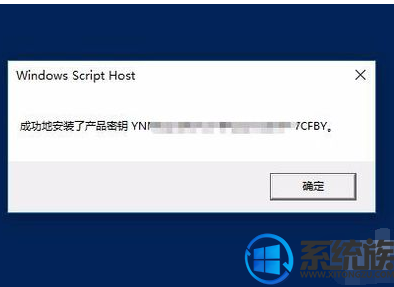
6.接下来再输入命令slmgr /skms kms.xspace.in,同时按下回车键

7.最后输入命令slmgr /ato,这时如果激活成功的话,会提示成功。如果没有成功,就会弹出密码被阻止。那我们需要继续下面的操作。
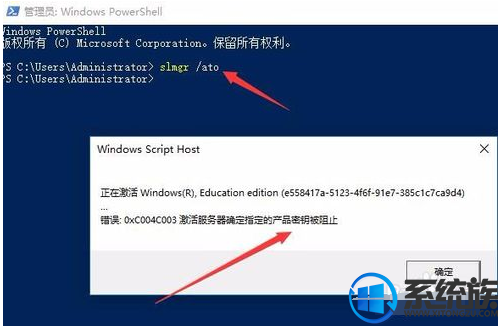
8.在百度搜索第三方激活工具kms,然后点击激活Windows10按钮。

9.一会就会弹出成功激活Windows10系统的提示。
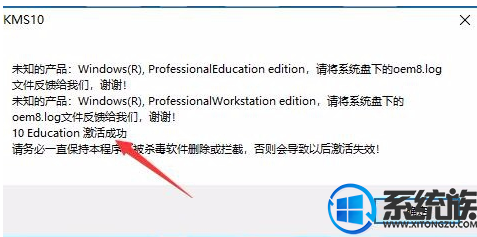
10.接下来验证一下是否验证成功,右键点击桌面左下角的开始按钮,在弹出菜单中点击“运行”菜单项。
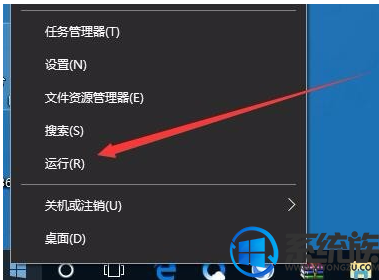
11.在打开的运行窗口中,输入命令slmgr.vbs -xpr,然后点击确定按钮。
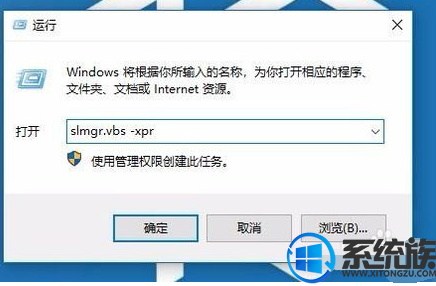
12.这时就会弹出我们已激活,同时显示是否有永久激活,如果不是永久激活,会显示出过期时间。

以上就是解决win10许可证即将过期的解决方法,有遇到系统提示激活码将过期的用户,可以参照上述方法来再次激活系统,希望今天的分享能给大家带来帮助.



















